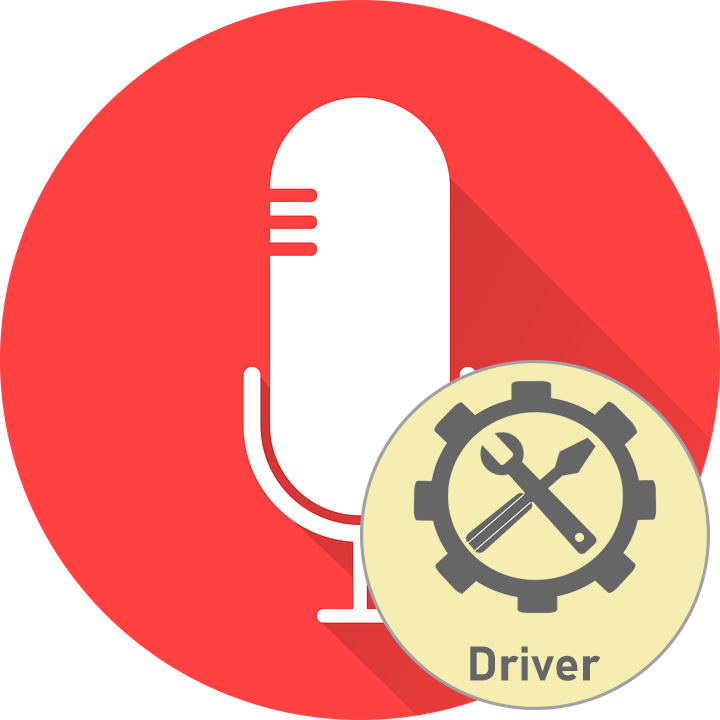Ноутбуки з середнього і високого цінового діапазону часто оснащуються дискретною відеокартою, в той час як в бюджетних або особливих комплектаціях за графіку відповідає інтегроване в процесор відеоядро. Компанія NVIDIA є лідером з виробництва мобільних відеокарт, які часто можна зустріти в лептопах від різних виробників. У списку використовуваних моделей присутній і GeForce 710M.коректно працювати такий графічний адаптер буде тільки після встановити відповідних драйверів, про що ми і хочемо поговорити в рамках нашої сьогоднішньої статті.
Шукаємо і завантажуємо драйвери для відеокарти NVIDIA GeForce 710M
Існують різні способи пошуку драйвера &8212; використання офіційного сайту фірмового онлайн-сервісу або програмного забезпечення, стороннього софта і веб-сервісів або стандартного системного засобу. У кожного з перерахованих методів є свої переваги і недоліки. До того ж кожен з них буде оптимальним в певних ситуаціях.
Спосіб 1: сторінка драйверів на веб-сайті NVIDIA
Компанія, яка виробляє комп'ютерні комплектуючі у великих масштабах, зобов'язана мати свій офіційний сайт, де повинна розташовуватися детальна інформація про продукцію і різний додатковий контент. У NVIDIA є такий ресурс, І там під роботу з драйверами виділено цілий розділ. Тому найкращим рішенням буде завантаження файлів саме з цього джерела, адже так ви гарантовано отримуєте робоче ПЗ без вірусів всередині.
- Клацніть ЛФМ по посиланню вище і в вкладці перейдіть в розділ &171; драйвери&187; .
- Тут для коректного пошуку програмного забезпечення потрібно заповнити форму, виглядає вона так:
- Тип продукту: GeForce ;
- Серія продуктів: GeForce 700м Series (Notebooks) ;
- Сімейство продуктів: GeForce 710м ;
- Операційна система: вкажіть відповідно до поточної версії і розрядністю ОС;
- Тип драйвера Windows: стандартний ;
- Тип завантаження: драйвер Game Ready (GRD) ;
- Мова: виберіть відповідну мову інтерфейсу ПО.
По завершенні клікніть на & 171; пошук&187; , щоб перейти до знайденого драйвера.
- У вкладці & 171; підтримувані продукти & 187; ви можете ще раз переконатися в тому, що знайдений драйвер сумісний з активним обладнанням, після цього натисніть на &171; Завантажити зараз&187; .
- Підтвердіть правила Ліцензійної угоди і приступайте до скачування файлів.
- Після закінчення завантаження запустіть інсталятор і зачекайте, поки він розпакує всі бібліотеки в систему.
- Майстер установки перевірити сумісність системи.
- Буде запропоновано задати параметри установки. Недосвідченим користувачам радимо вибрати варіант&171; Експрес (рекомендовано) & 187; . При такій конфігурації будуть встановлені і оновлені всі доступні компоненти NVIDIA. При обраній & 171; Вибіркова установка (Додаткові параметри)&187; користувач зможе самостійно вибрати той софт, який потрібно для установки. У списку буде присутній &8212; « NVIDIA GeForce Experience », « Системне програмне забезпечення PhysX " і шуканий " Графічний драйвер» . Назва по виділено блакитним кольором, і при натисканні на нього ви будете переміщені до окремих наших статей, де детально розповідається про призначення цих інструментів.
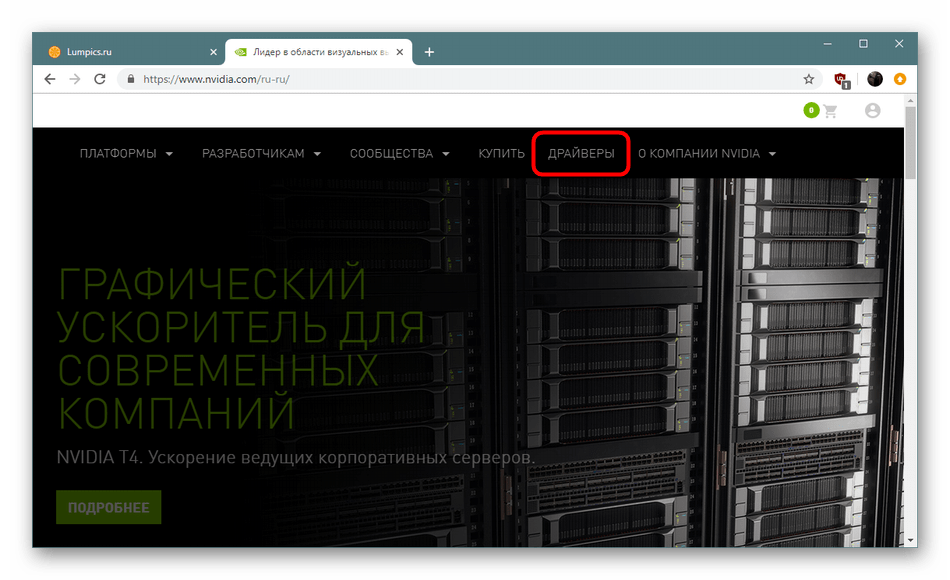
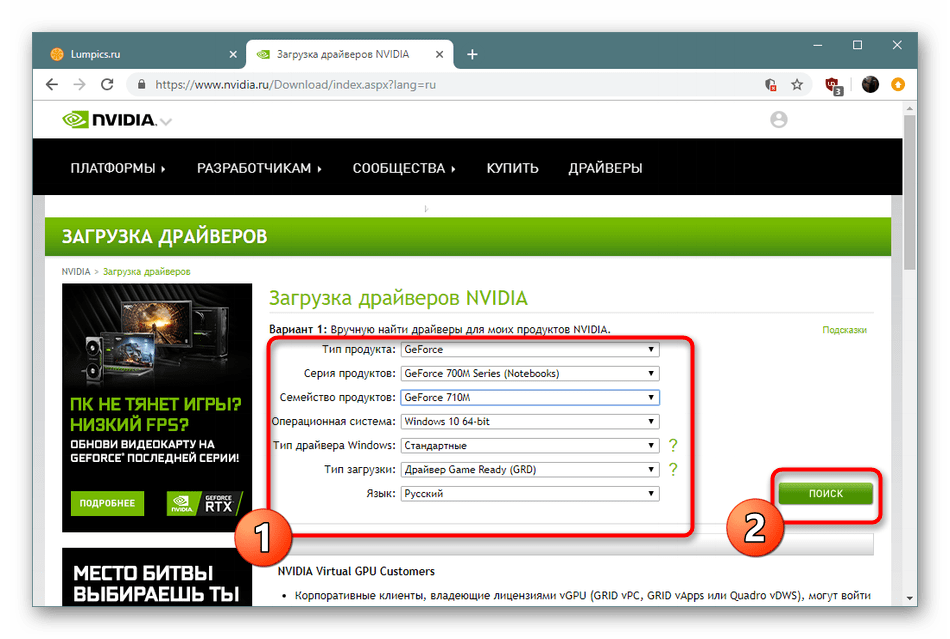
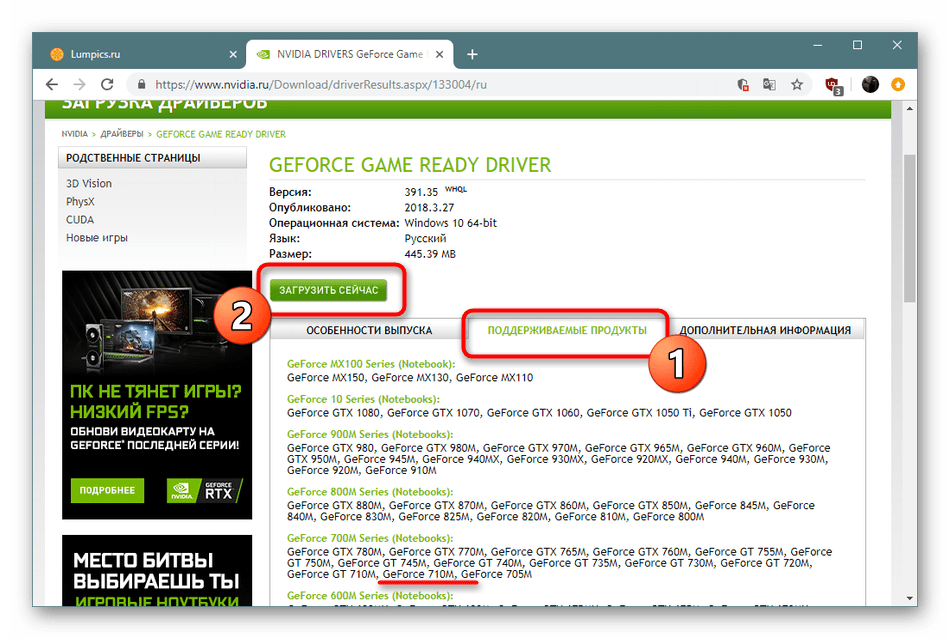
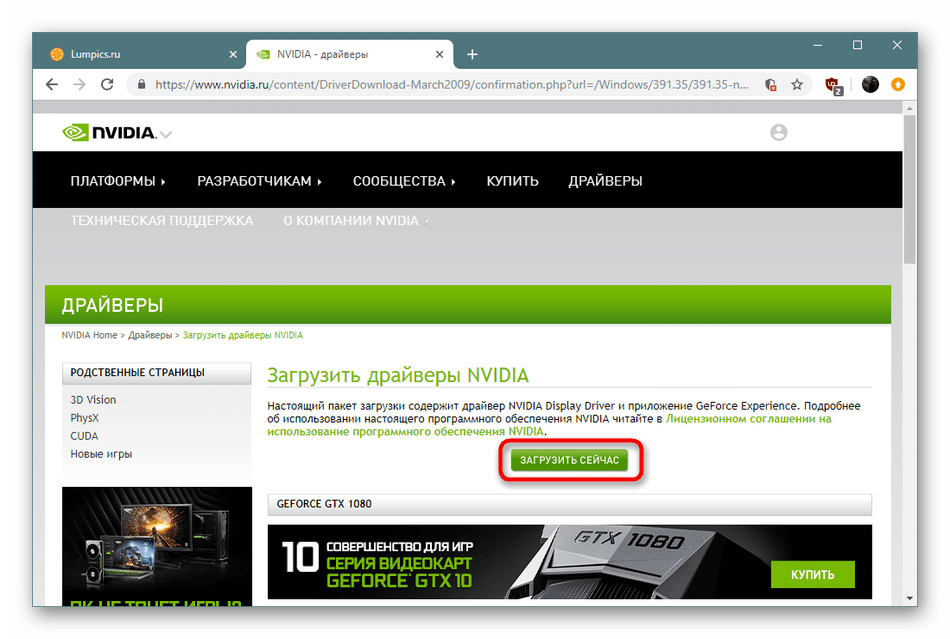
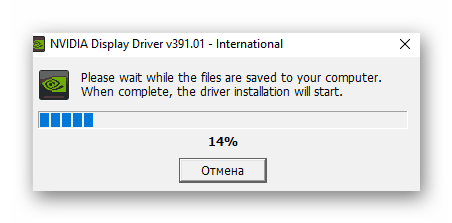
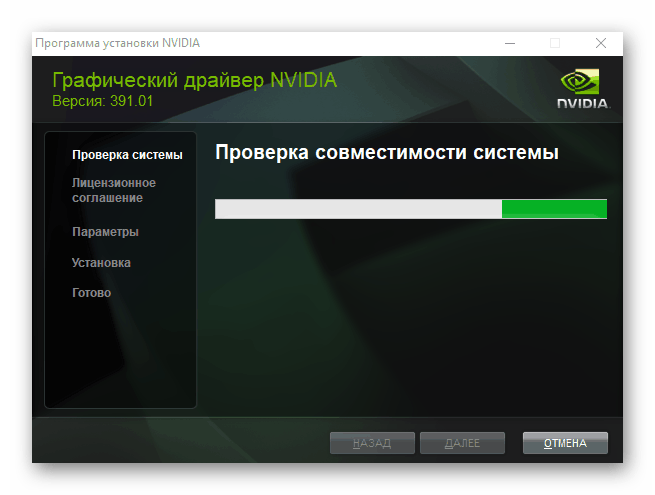
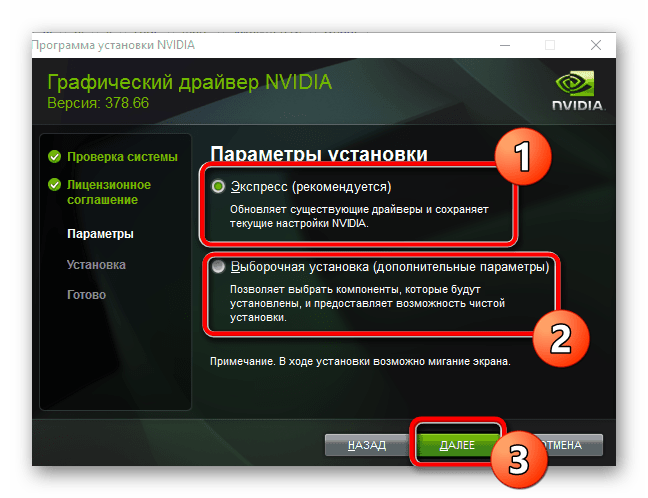
Установка драйвера займе деякий час, а після на екрані з'явиться повідомлення про перезавантаження лептопа. Підтвердіть його, оскільки перезапуск потрібно, щоб всі нововведення вступили в силу і графічний адаптер функціонував коректно.
Спосіб 2: Онлайн-сервіс від розробника
Існує варіант обходу розписаної вище процедури пошуку. Особливо корисний він буде тим користувачам, хто не може в зазначенні версії і розрядності ОС або ж просто хоче заощадити свій час, запустивши автоматичне сканування і підбір драйвера. Йдеться про офіційний сервіс NVIDIA, а процедура взаємодії з ним виглядає так:
- Перейдіть на сторінку сканування і чекайте завершення аналізу. Під час цієї операції утиліта перевірить використовувану відеокарту, визначить операційну систему і її розрядність.
- Відзначимо, що оптимальним варіантом буде відкриття цього веб-ресурсу через браузер Internet Explorer або Microsoft Edge , оскільки вони сумісні з Java. У тому ж Google Chrome або Яндекс.Браузері засіб може працювати некоректно. Однак на комп'ютері обов'язково повинна бути встановлена Java. Якщо ви ще не зробили цього, ознайомтеся з інструкцією, зазначеною нижче.
- При успішному знаходженні драйвера залишиться тільки натиснути на &171;Download&187; , щоб почати завантаження.
- Запустіть виконуваний файл, зачекайте, поки всі файли будуть додані в систему, а потім перезавантажте лептоп.
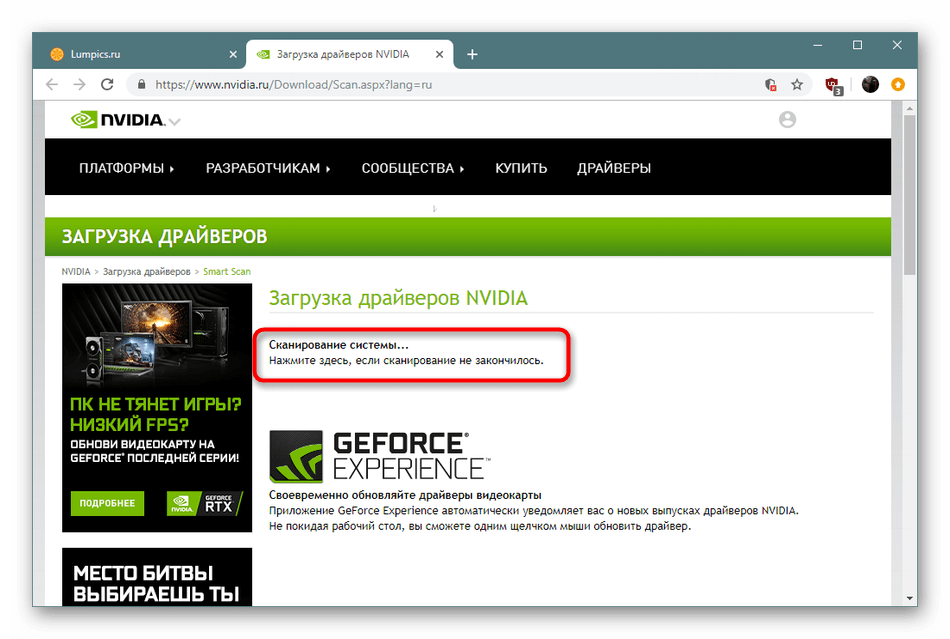
Читайте також: оновлення та встановлення Java на комп'ютері
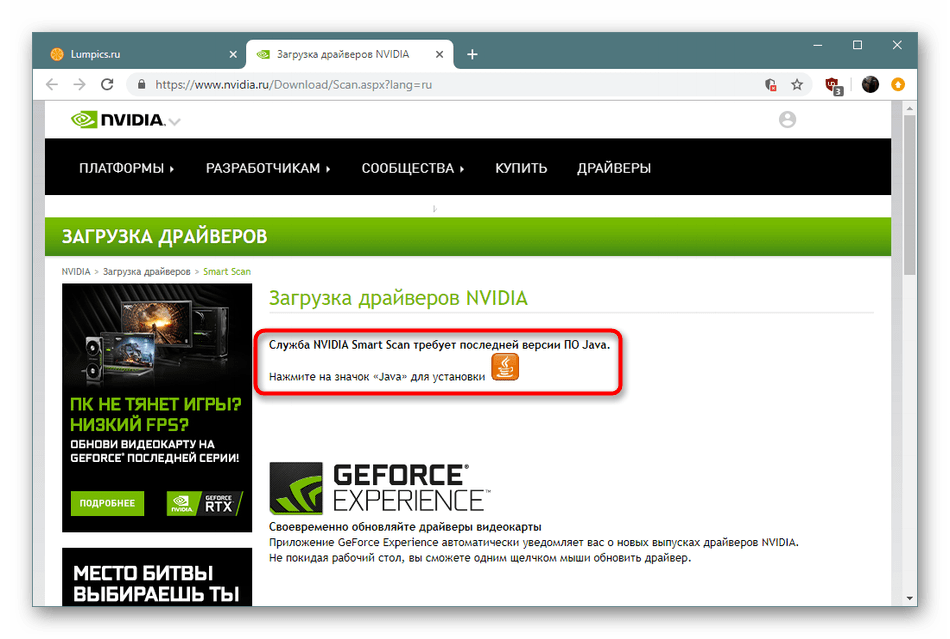
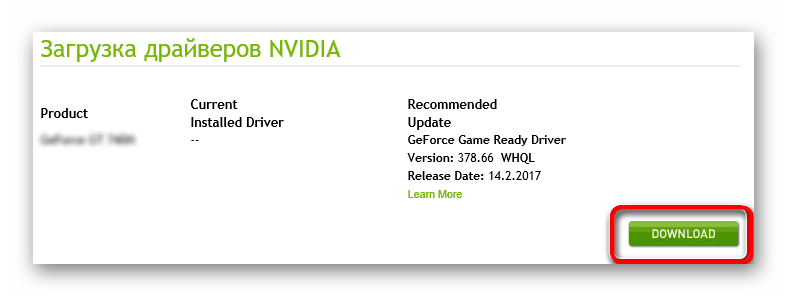
Спосіб 3: фірмовий софт GeForce Experience
Якщо ви ознайомилися з Способом 1 , то знаєте, що в стандартний комплект по входить також NVIDIA GeForce Experience . Такий додаток дозволяє не тільки здійснювати конфігурацію графіки в додатках і ОС, але і включає в себе засіб оновлення драйверів. Періодично воно запускається самостійно, але нічого не заважає вам почати його вручну і завантажити необхідний пакет файлів для NVIDIA GeForce 710M. розгорнуті інструкції по виконанню поставленого завдання читайте в іншій нашій статті за наступним посиланням.
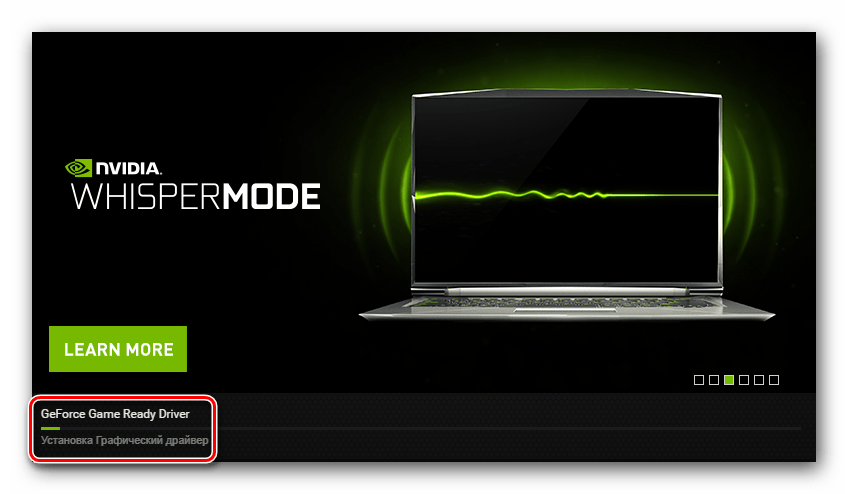
Детальніше: встановлення драйверів відеокарти за допомогою NVIDIA GeForce Experience
Спосіб 4: Софт для оновлення та інсталяції драйверів
Користувачі ноутбуків зазвичай задіють офіційний ліцензійний диск, що йде в комплекті, щоб встановити необхідні драйвери. Однак по графічного адаптера оновлюється досить часто, а на диску знаходиться стара версія. Крім цього, CD може бути загублений. При необхідності масової інсталяції драйверів хорошим рішенням стане звернення до спеціальних сторонніх додатків. На нашому сайті є окремий матеріал, присвячений тематиці оглядів подібних рішень.
Детальніше: найкращі програми для встановлення драйверів
Крім оглядів присутні і інструкції по використанню конкретного софта, наприклад DriverPack Solution . Вкрай рекомендуємо ознайомитися з нею, якщо ви вирішили задіяти спосіб зі сторонніми додатками. Решта по працює приблизно за таким же принципом, тому вказане нижче керівництво можна вважати практично універсальним.
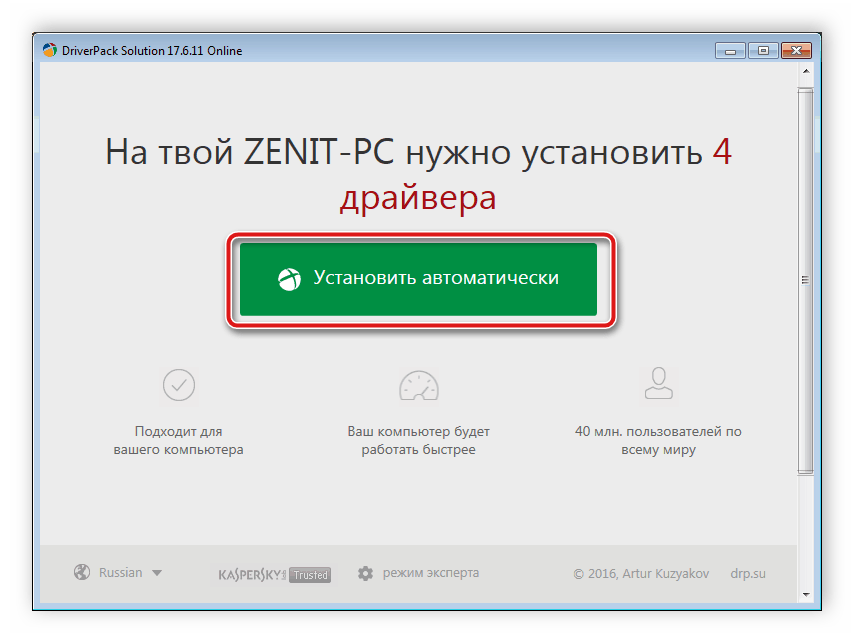
Детальніше: як оновити драйвери на комп'ютері за допомогою DriverPack Solution
Спосіб 5: ідентифікатор NVIDIA GeForce 710M
Розглянутий графічний адаптер NVIDIA GeForce 710M, як і всі інші подібні комплектуючі, має унікальний номер, що визначає пристрій в операційній системі. У необхідної відеокарти такий ідентифікатор має наступний вигляд:
PCI\VEN_10DE&DEV_1295
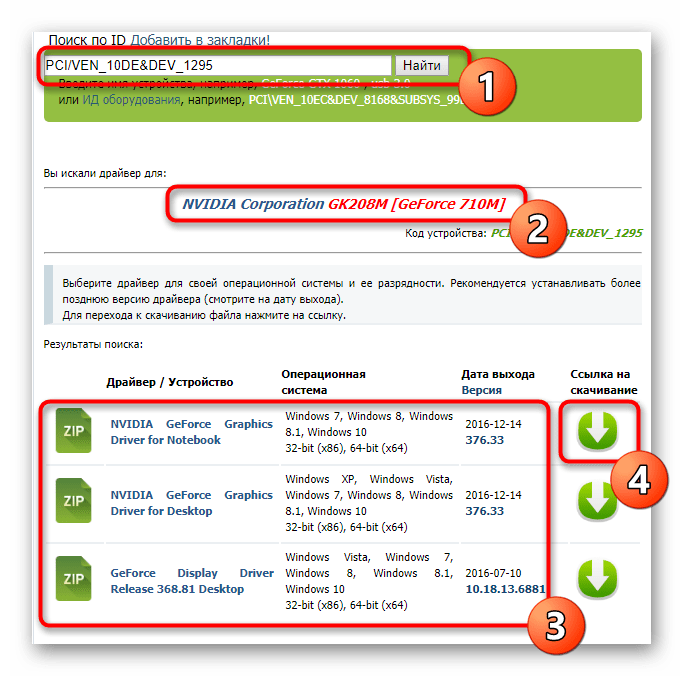
Зараз на просторах інтернету присутня безліч найрізноманітніших допоміжних веб-сервісів, серед яких знаходяться і сайти для пошуку і завантаження драйверів по ID пристрою. Ви знаєте ідентифікатор чіпа, залишилося тільки скористатися одним з таких ресурсів, щоб відшукати відповідні файли. Детальніше про це читайте в іншій нашій статті далі.
Детальніше: Пошук драйверів по ID обладнання
Спосіб 6: вбудований інструмент Windows
Меню & 171; Диспетчер пристроїв & 187; в ОС Windows зберігає в собі інформацію про всі підключених і вбудованих пристроях, включаючи відеокарту. Однак не всі користувачі знають, що крім виведення корисної інформації там є функція пошуку і установки оновлень по. Задіяти її можна, клацнувши ПКМ на обладнанні і вибравши пункт &171;Оновити драйвер&187; . Далі вказується варіант пошуку через Інтернет і залишається тільки дочекатися завершення процедури.
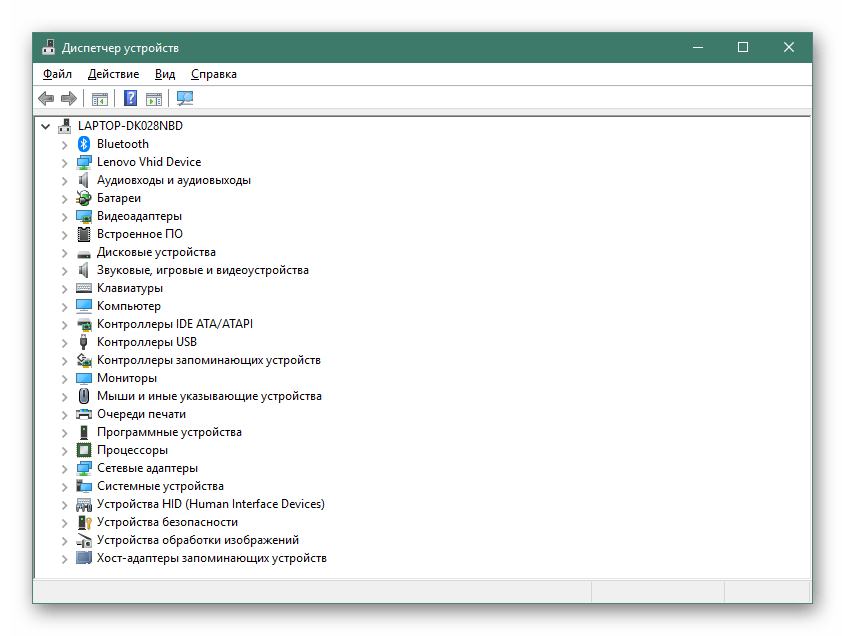
Детальніше: Установка драйверів стандартними засобами Windows
Будь-який графічний адаптер буде справно функціонувати тільки за умови наявності сумісних драйверів, бажано самої останньої версії. Тому будь-який користувач обов'язково повинен вибрати той варіант пошуку та інсталяції, який буде оптимальним. Ви знаєте їх все, залишилося тільки ознайомитися більш детально і прийняти рішення.